Dodawanie uwierzytelniania identyfikatora Entra firmy Microsoft przy użyciu usług Połączenie ed w programie Visual Studio
Obsługę identyfikatora Entra firmy Microsoft można dodać do aplikacji internetowej ASP.NET przy użyciu połączonej usługi platformy Tożsamości Microsoft.
Za pomocą identyfikatora Entra firmy Microsoft można obsługiwać uwierzytelnianie użytkowników dla aplikacji internetowych ASP.NET Model-View-Controller (MVC) lub uwierzytelniania usługi Active Directory w usługach internetowego interfejsu API. Dzięki uwierzytelnianiu firmy Microsoft Entra użytkownicy mogą łączyć się z aplikacjami internetowymi przy użyciu kont z identyfikatora Entra firmy Microsoft. Zalety uwierzytelniania entra firmy Microsoft za pomocą internetowego interfejsu API obejmują zwiększone zabezpieczenia danych podczas uwidaczniania interfejsu API z poziomu aplikacji internetowej. W przypadku identyfikatora Entra firmy Microsoft nie trzeba zarządzać oddzielnym systemem uwierzytelniania przy użyciu własnego konta i zarządzania użytkownikami.
Ten artykuł i jego artykuły towarzyszące zawierają szczegółowe informacje na temat korzystania z funkcji usługi Połączenie Programu Visual Studio dla usługi Active Directory.
Wymagania wstępne
- Konto Azure. Jeśli nie masz konta platformy Azure, aktywuj korzyści platformy Azure dla subskrybentów programu Visual Studio lub zarejestruj się w celu uzyskania bezpłatnej wersji próbnej.
- Program Visual Studio 2015 lub nowszy. Pobierz program Visual Studio teraz.
Połączenie do platformy tożsamości firmy Microsoft
W programie Visual Studio utwórz lub otwórz projekt ASP.NET MVC lub projekt internetowego interfejsu API ASP.NET.
Wybierz polecenie Project, Połączenie ed Services, Add menu lub kliknij prawym przyciskiem myszy węzeł Połączenie ed Services znajdujący się w projekcie w Eksplorator rozwiązań, a następnie wybierz pozycję Dodaj, Platforma tożsamości Microsoft.
Jeśli brakuje narzędzia MSIdentity platformy .NET, na ekranie zostanie wyświetlony monit o jego zainstalowanie.
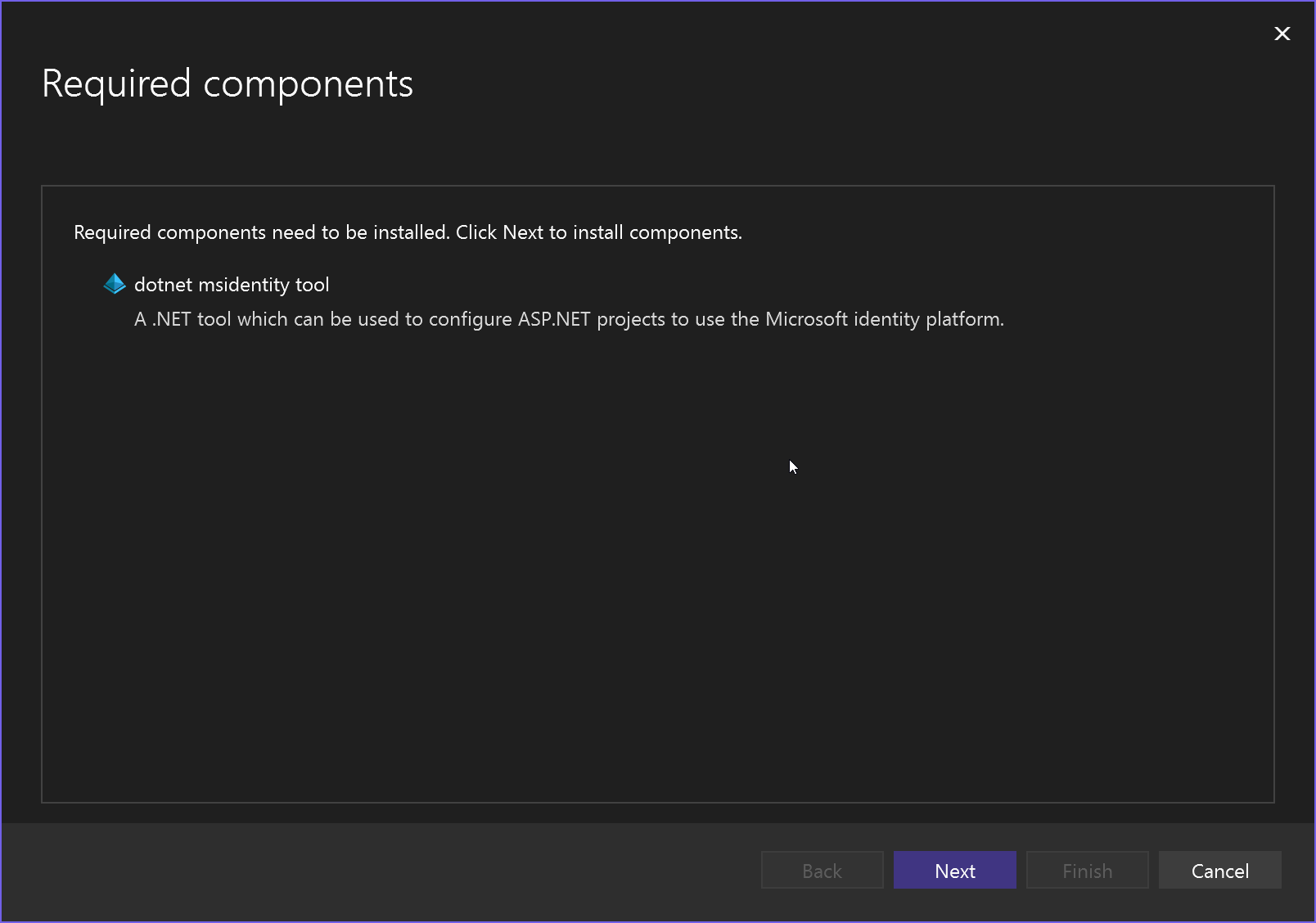
Zostanie wyświetlony ekran Konfigurowanie Platforma tożsamości Microsoft. Jeśli nie zalogowano się na platformie Azure, zostanie wyświetlony monit o zalogowanie się. Po zalogowaniu zostanie wyświetlona lista aplikacji.
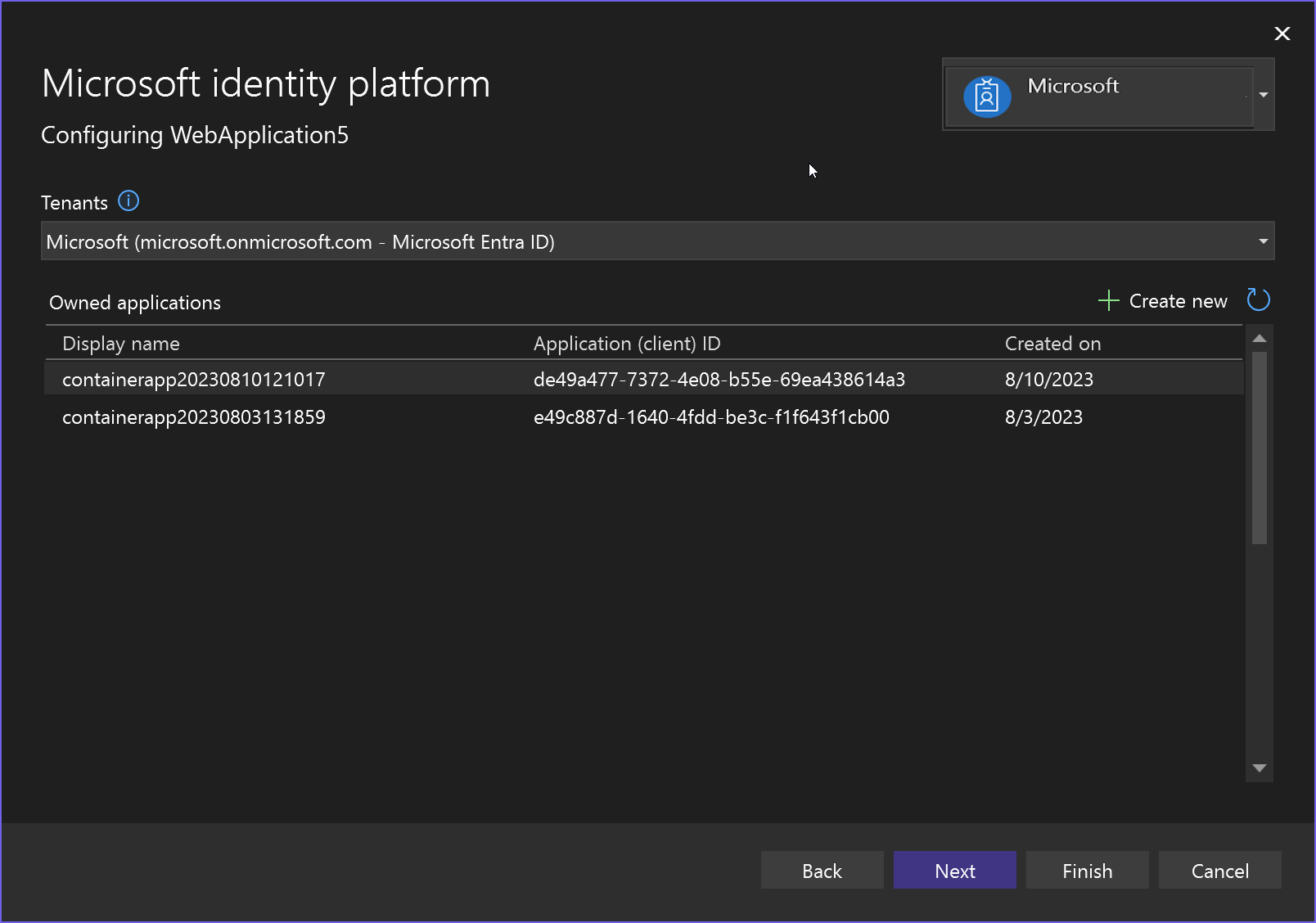
Jeśli nie masz aplikacji, wybierz pozycję Utwórz nową i wprowadź nazwę aplikacji. W polu Microsoft Entra ID wybierz pozycję Microsoft jako dzierżawę.
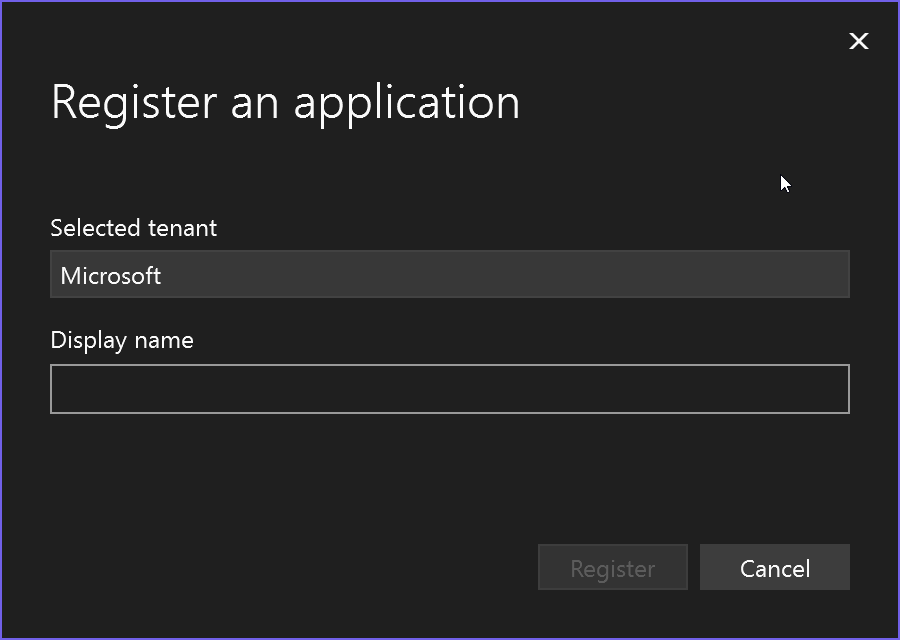
Wprowadzona aplikacja jest teraz wyświetlana na liście. Wybierz go, a następnie wybierz pozycję Dalej.
Na następnym ekranie możesz włączyć program Microsoft.Graph lub zezwolić innemu projektowi interfejsu API na dostęp. Możesz to skonfigurować później, jeśli nie masz jeszcze informacji.
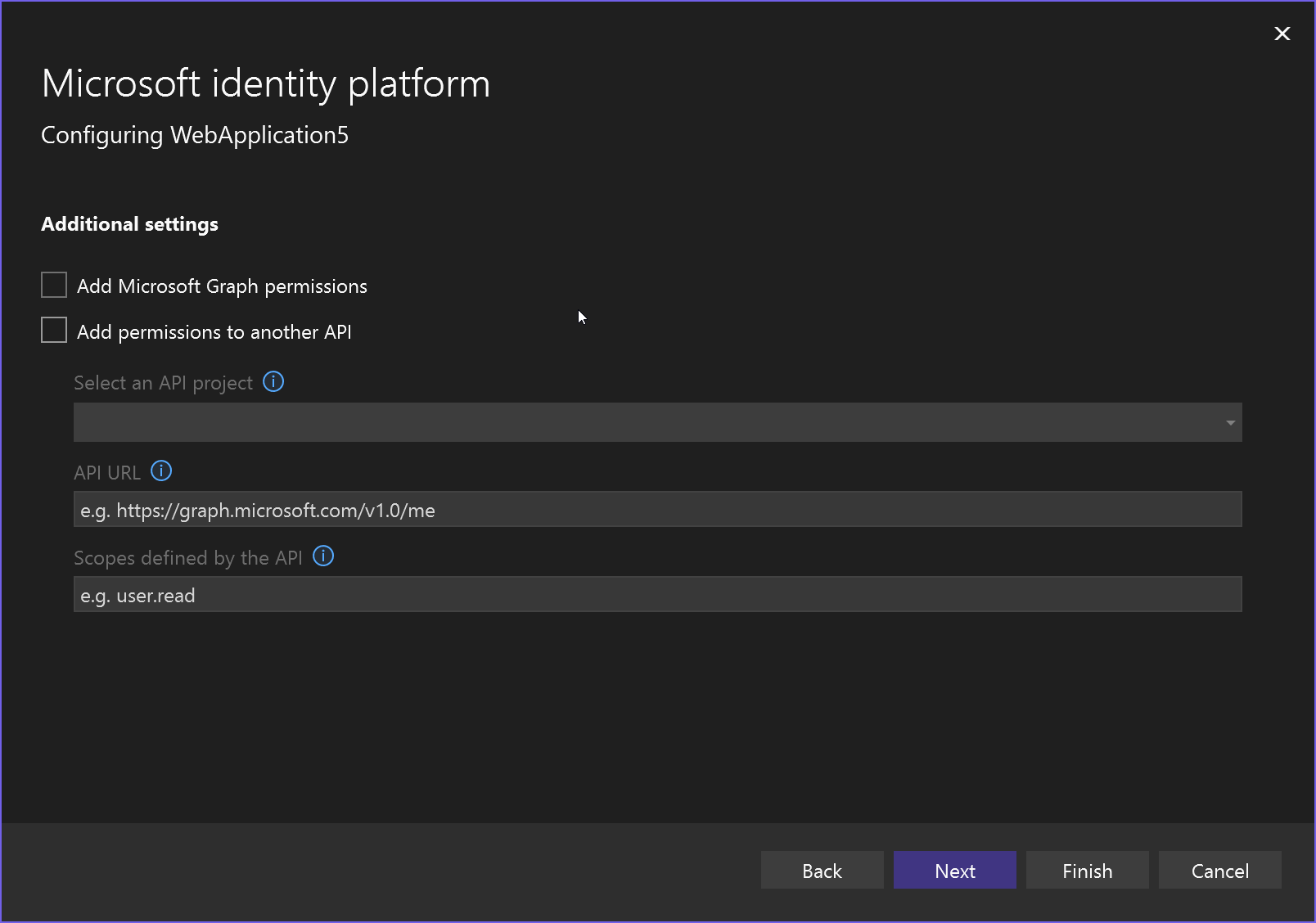
Wybierz Dalej. Zostanie wyświetlony ekran Podsumowanie zmian pokazujący, co jest zmieniane w projekcie.
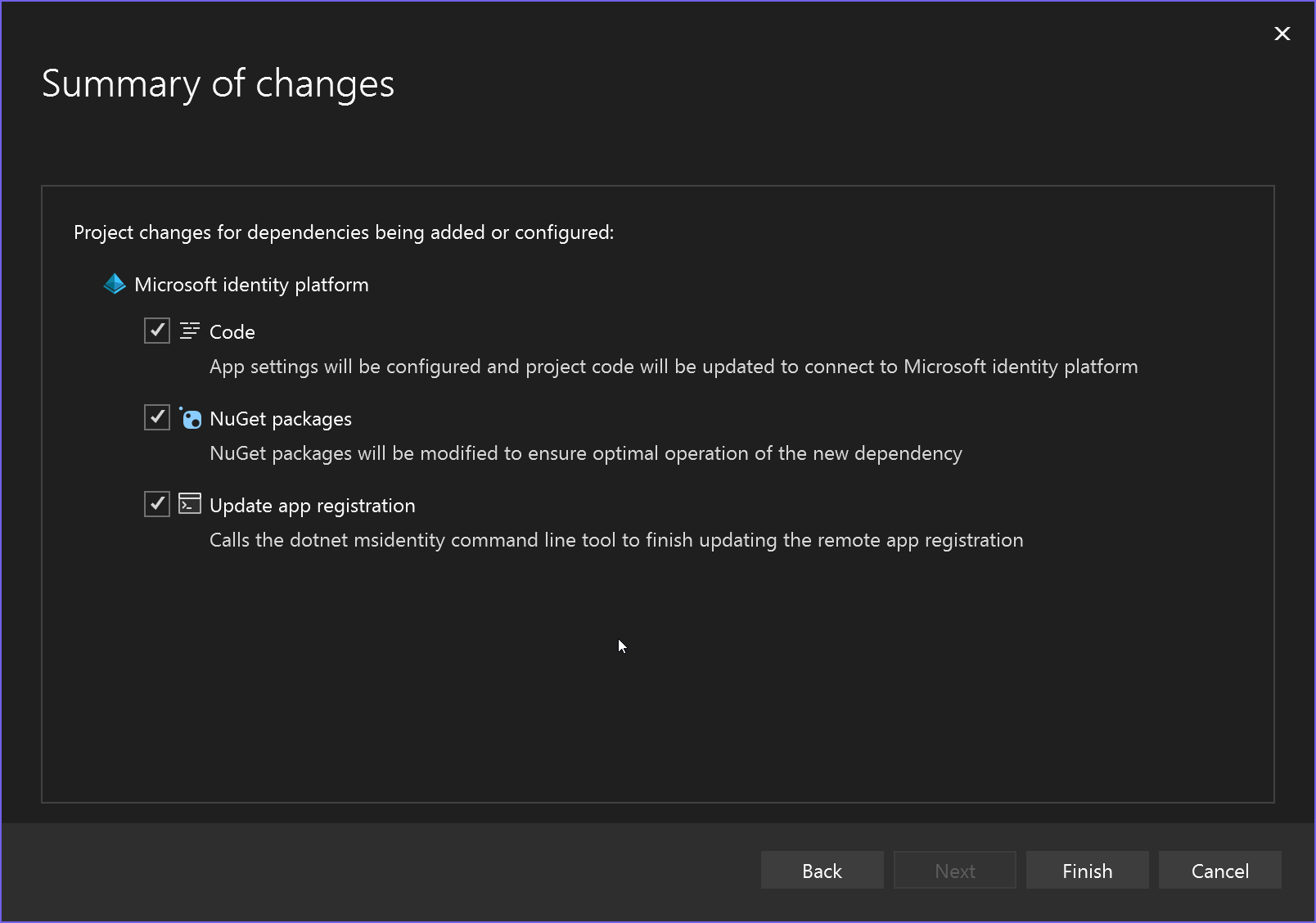
Na ekranie Proces konfiguracji zależności są wyświetlane określone zmiany wprowadzone w projekcie.
Teraz nowa zależność usługi jest wyświetlana na ekranie usług Połączenie.

Jeśli chcesz go zmodyfikować, na przykład w celu dodania obsługi interfejsu API, takiego jak Microsoft.Graph, kliknij trzy kropki, a następnie wybierz pozycję Edytuj zależność. Możesz powtórzyć kroki i wybrać interfejsy API, do których chcesz udzielić dostępu.
Domenę usługi Active Directory można również wyświetlić w witrynie Azure Portal.
W programie Visual Studio utwórz lub otwórz projekt ASP.NET MVC lub projekt internetowego interfejsu API ASP.NET.
Wybierz polecenie menu Zarządzanie usługami Połączenie lub kliknij prawym przyciskiem myszy węzeł Połączenie usług znajdujący się w projekcie w Eksplorator rozwiązań, a następnie wybierz polecenie Zarządzaj usługami Połączenie, a następnie kliknij link Dodaj zależność usługi i wybierz pozycję Microsoft. Platforma tożsamości.
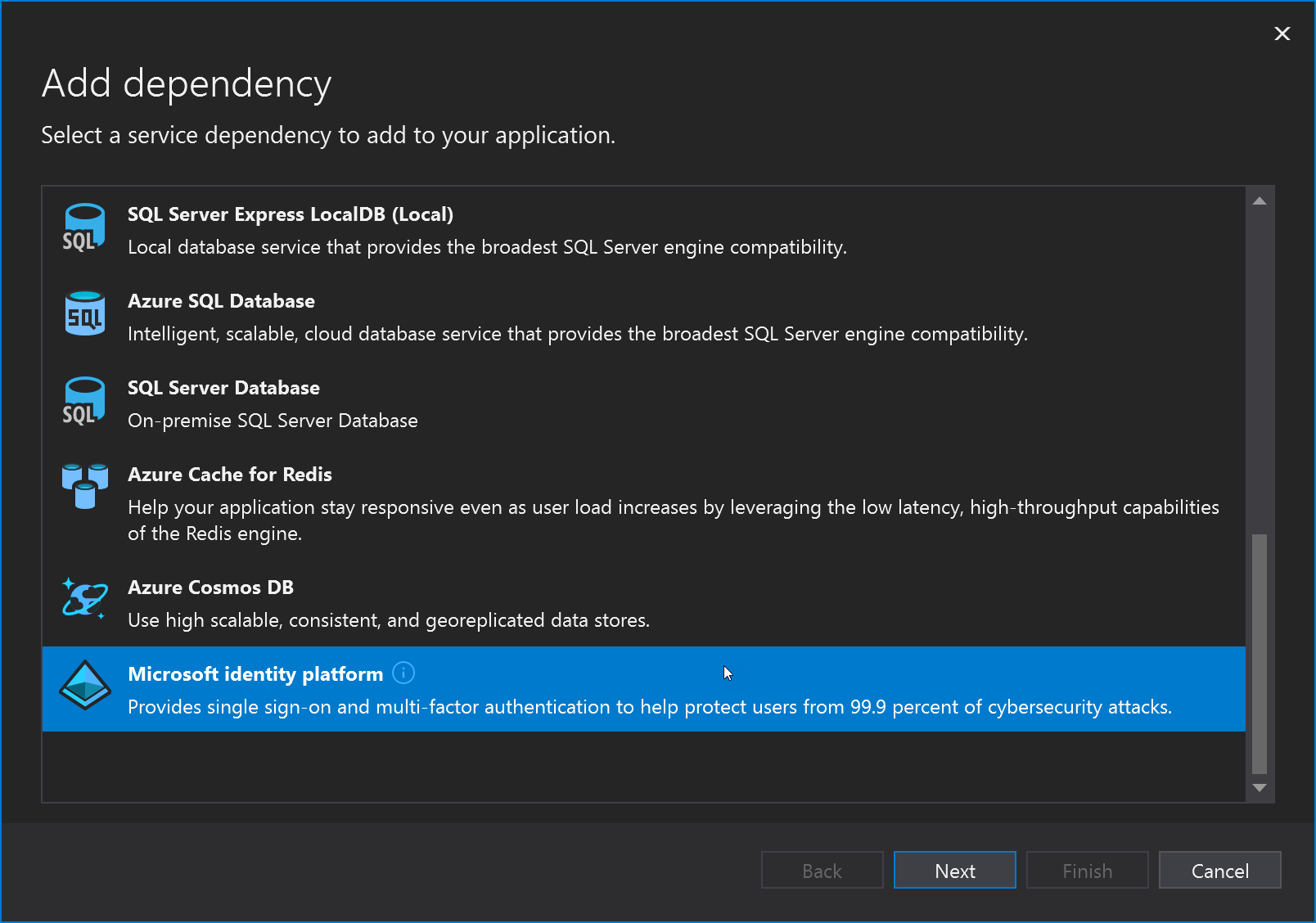
Jeśli brakuje narzędzia MSIdentity platformy .NET, na ekranie zostanie wyświetlony monit o jego zainstalowanie.
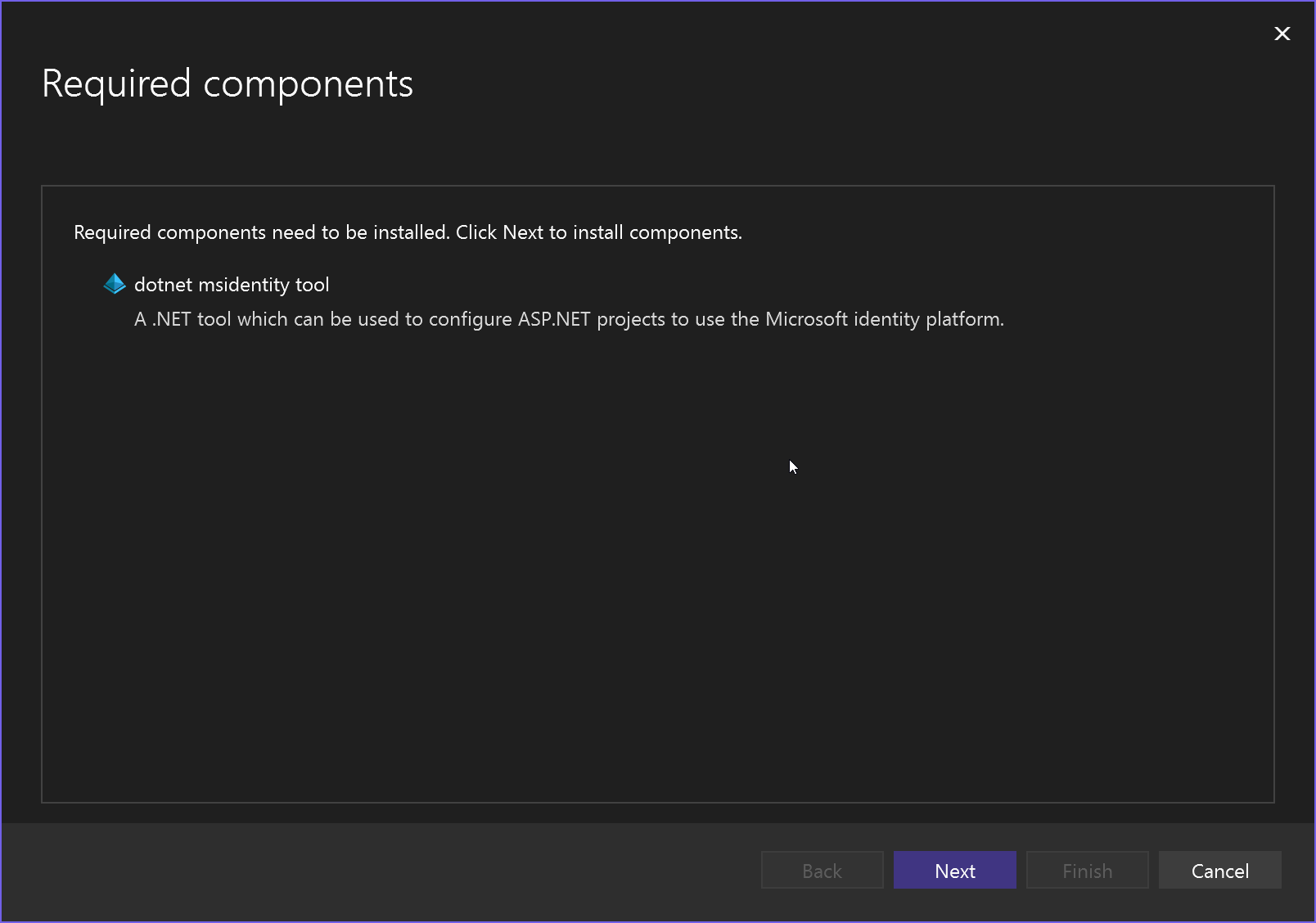
Jeśli konieczne było zainstalowanie narzędzia, może być konieczne ponowne uruchomienie procesu z kroku 1.
Zostanie wyświetlony ekran Konfigurowanie Platforma tożsamości Microsoft. Jeśli nie zalogowano się na platformie Azure, zostanie wyświetlony monit o zalogowanie się. Po zalogowaniu zostanie wyświetlona lista aplikacji.
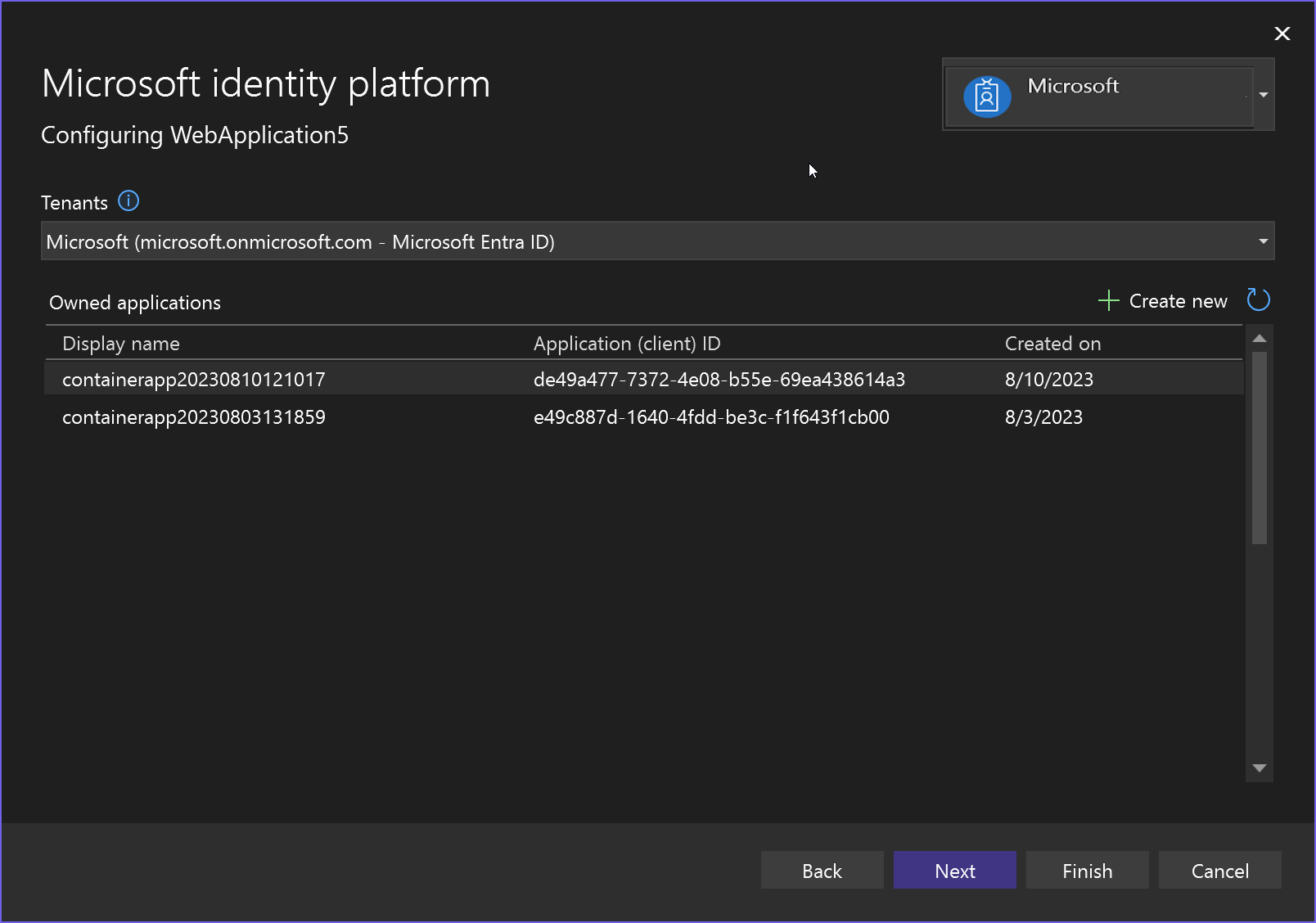
Jeśli nie masz aplikacji, wybierz pozycję Utwórz nową i wprowadź nazwę aplikacji. W polu Microsoft Entra ID wybierz pozycję Microsoft jako dzierżawę.
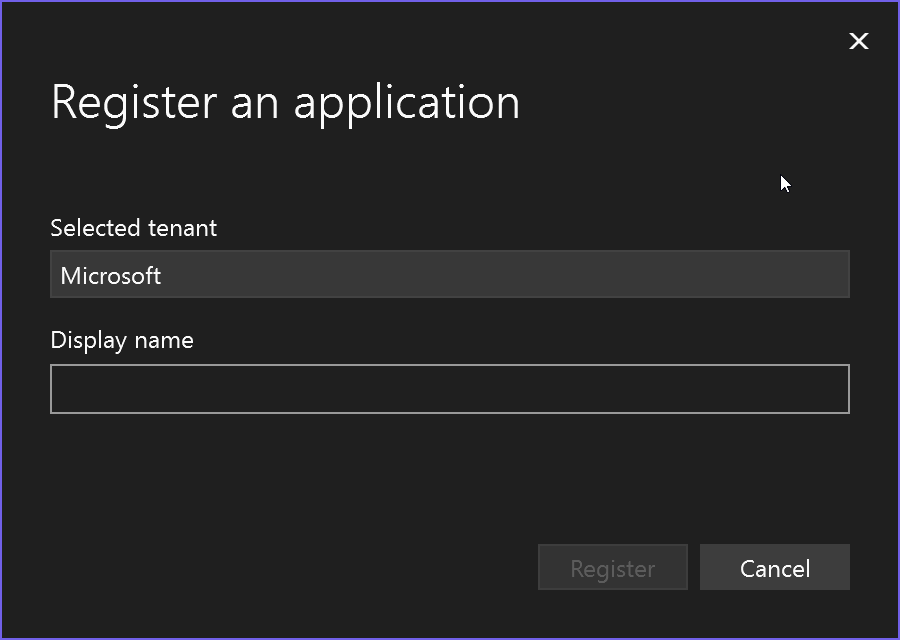
Wprowadzona aplikacja jest teraz wyświetlana na liście. Wybierz go, a następnie wybierz pozycję Dalej.
Na następnym ekranie możesz włączyć program Microsoft.Graph lub zezwolić innemu projektowi interfejsu API na dostęp. Możesz to skonfigurować później, jeśli nie masz jeszcze informacji.
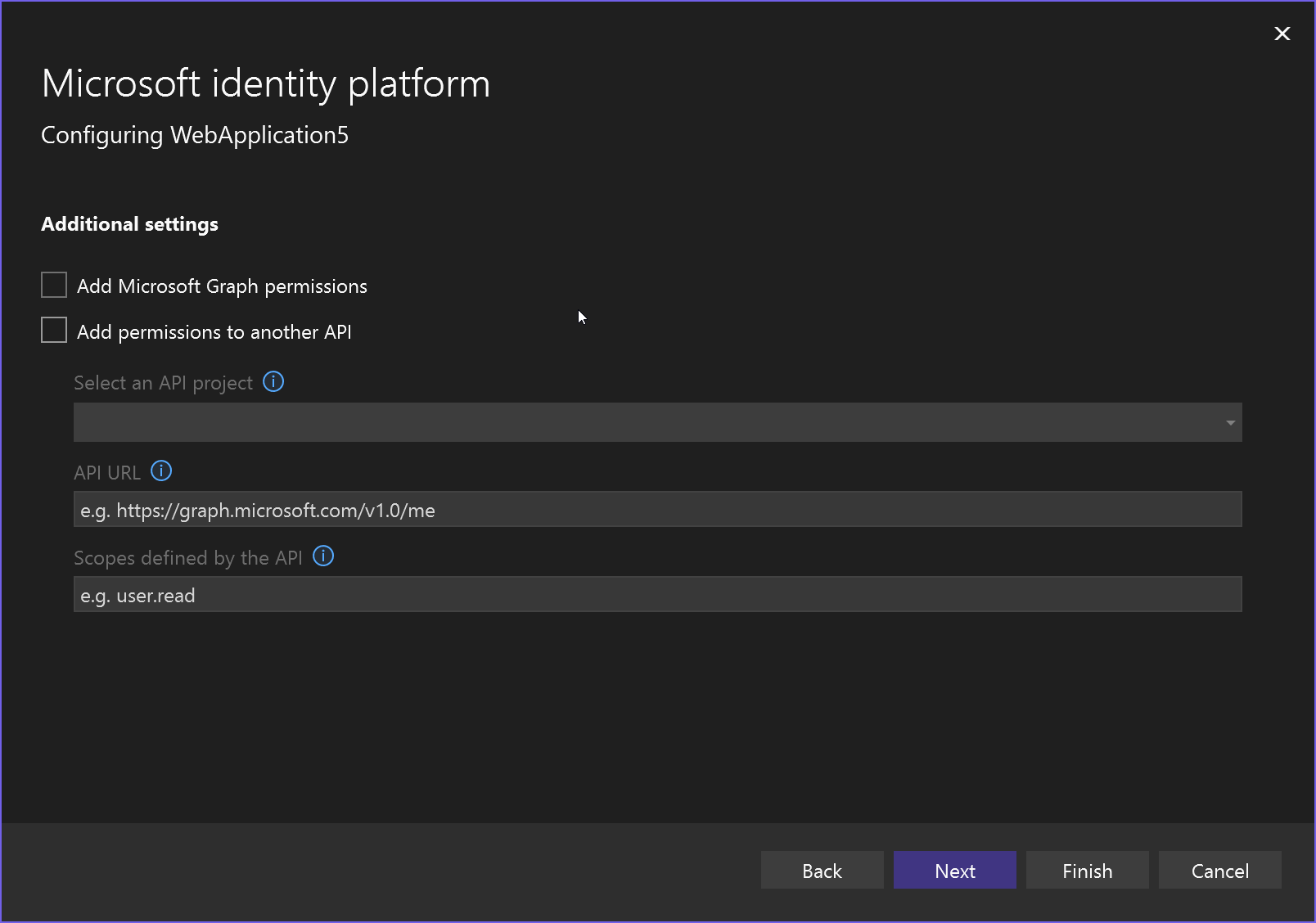
Wybierz Dalej. Zostanie wyświetlony ekran Podsumowanie zmian pokazujący, co jest zmieniane w projekcie.
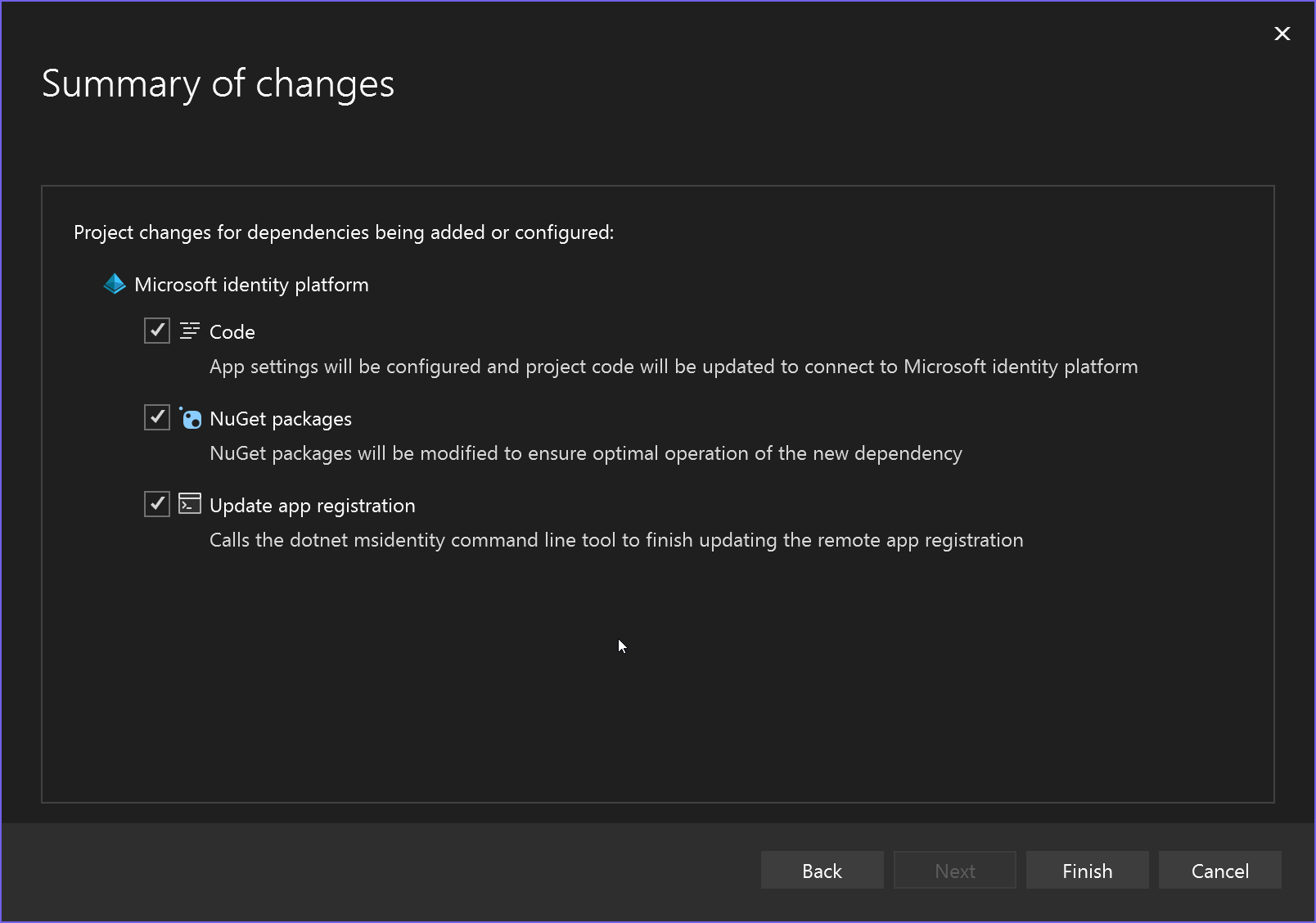
Na ekranie Proces konfiguracji zależności są wyświetlane określone zmiany wprowadzone w projekcie.
Teraz nowa zależność usługi jest wyświetlana na ekranie usług Połączenie.

Jeśli chcesz go zmodyfikować, na przykład w celu dodania obsługi interfejsu API, takiego jak Microsoft.Graph, kliknij trzy kropki, a następnie wybierz pozycję Edytuj zależność. Możesz powtórzyć kroki i wybrać interfejsy API, do których chcesz udzielić dostępu.
Domenę usługi Active Directory można również wyświetlić w witrynie Azure Portal.
Powiązana zawartość
Opinia
Dostępne już wkrótce: W 2024 r. będziemy stopniowo wycofywać zgłoszenia z serwisu GitHub jako mechanizm przesyłania opinii na temat zawartości i zastępować go nowym systemem opinii. Aby uzyskać więcej informacji, sprawdź: https://aka.ms/ContentUserFeedback.
Prześlij i wyświetl opinię dla